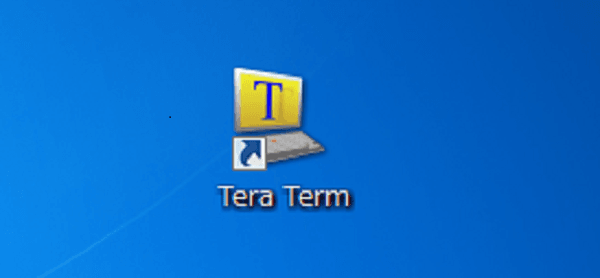自宅のDebianサーバーの設定や操作は、すべてwindowsノートPCからSSHで接続して運用しています。
外回りの仕事をしているので、外出先からモバイルで通信するのに暗号化されたSSH通信(より安全なSSH2)は必要不可欠です。
windowsで利用できるSSHクライアントの定番はいくつかありますが、私が利用しているのはTeraTermとWinSCPの2種類です。
今回は、遠隔操作でコマンド入力ができるTeraTermのインストール方法を記録しました。
このページの目次
Tera Termのインストール
ダウンロード
ダウンロードサイトからダウンロードします。
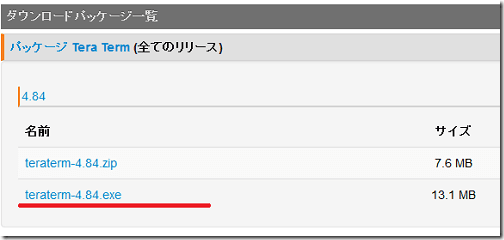
現時点で最新の4.84のexeファイルの方をダウンロードします。
インストール
ダウンロードしたファイルを実行します。
すべてデフォルトでインストールです。
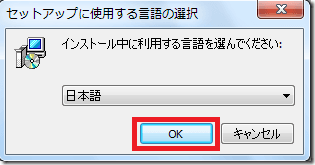
日本語のまま「OK」
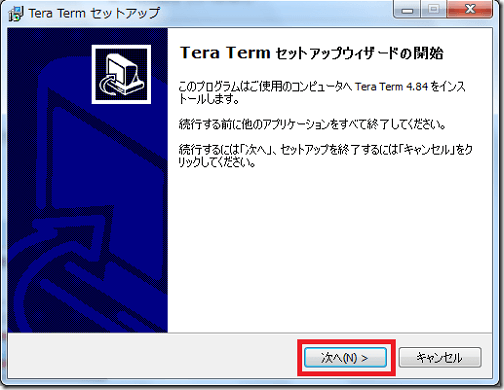
「次へ」をクリック
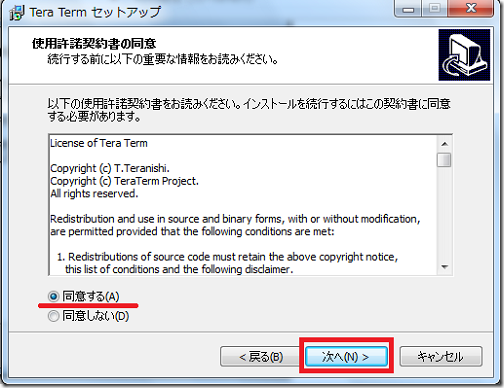
「同意する」をえらんで「次へ」
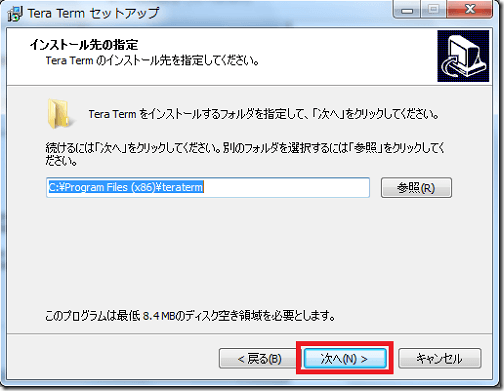
「次へ」をクリック

「標準インストール」のまま「次へ」
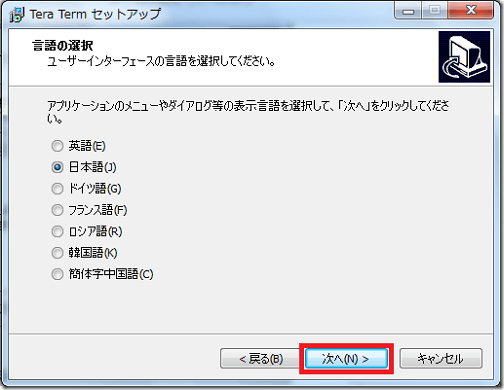
日本語のまま「次へ」
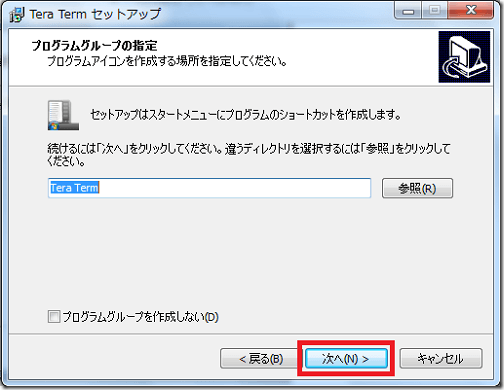
「次へ」をクリック
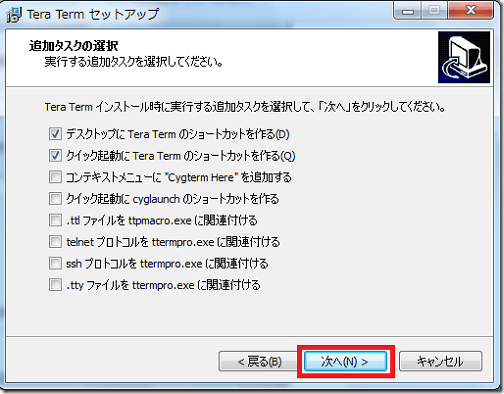
「次へ」をクリック
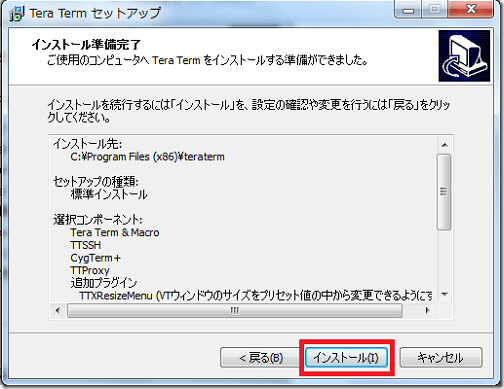
「インストール」をクリック
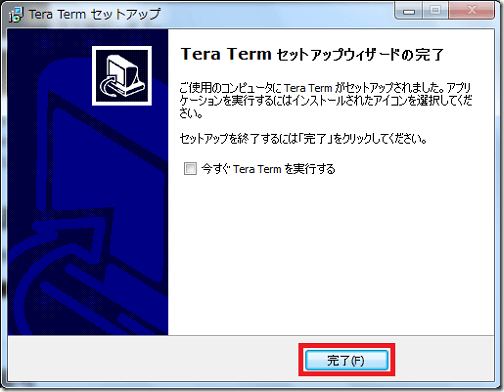
「完了」をクリックして、インストール完了です。
動作確認
デスクトップにTera Termのアイコンが出てるので起動します。
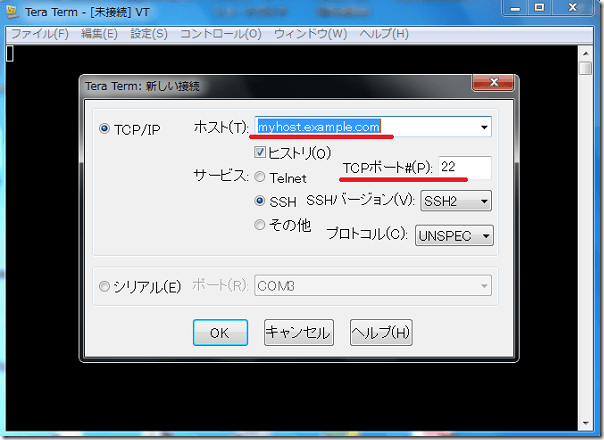
- ホストにサーバーのIPアドレスやホスト名を入れる
- サーバーのSSH用ポート番号を入れる(デフォルトだと22)
接続方法は、サーバー側の設定によります。
今回はアドレス192.168.22.199のデフォルト状態のSSHサーバーに接続してみます。
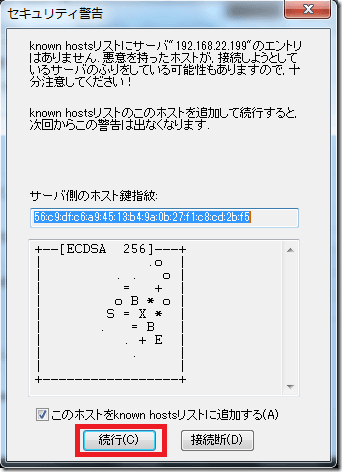
初回はセキュリティ警告が出るので、「続行」をクリック
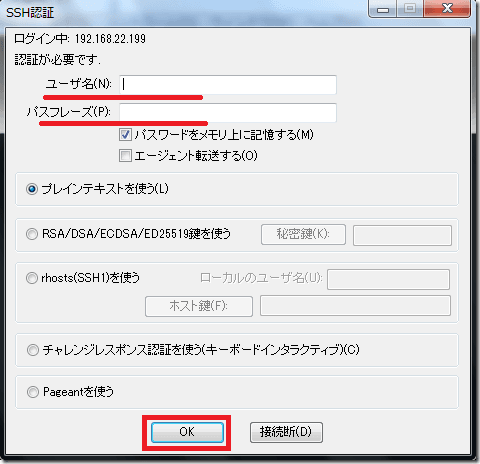
サーバーのユーザー名とパスワードを入れて「OK」
できるだけrootでログインは避けましょう
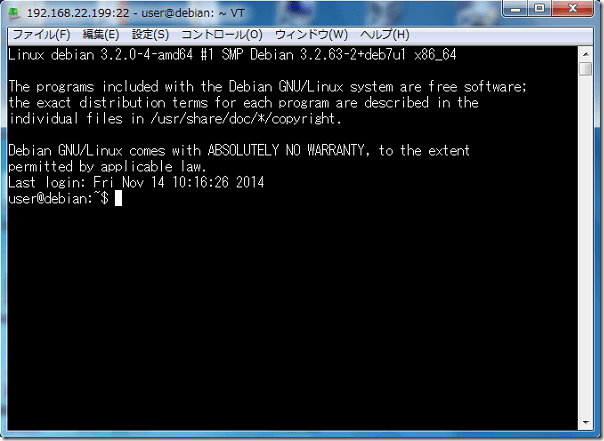
ログインできたら動作確認OKです。
最後にひとこと
自宅、外出先、スタバでお茶しながらとか、公園のベンチでとか、どこでもサーバーの前で操作しているのと同じことができます。
私はこのtera termと、ファイル転送のためWinSCPの2種類ですべての運用をしています。
※実際の運用では、プレインテキストでのログインは推奨されません。
秘密鍵を使ったログイン方法に設定した記事もご覧ください